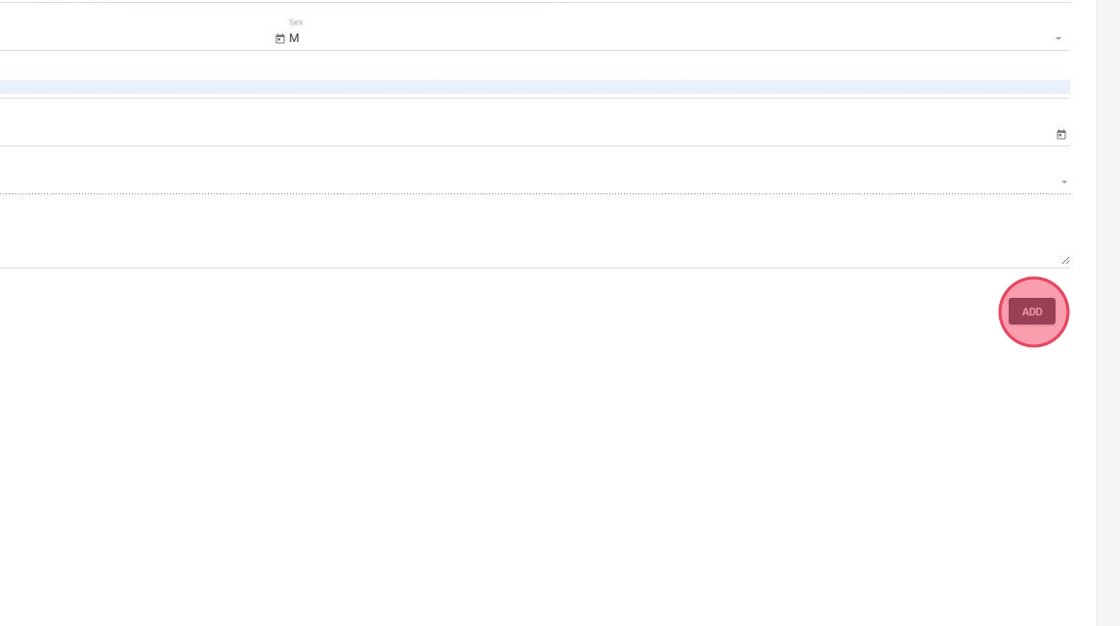Cómo agregar un nuevo cliente
Esta guía proporciona instrucciones paso a paso sobre cómo agregar un nuevo cliente al sistema. Siguiendo estas instrucciones, los usuarios pueden navegar hasta la vista de clientes, agregar un nuevo cliente, ingresar toda la información necesaria y completar exitosamente el proceso de adición del cliente. Esta guía es invaluable para cualquier persona que necesite agregar nuevos clientes a su sistema de manera eficiente y precisa.
1. Ir a la vista de Clientes
Para agregar un nuevo cliente, presiona el botón "Clientes" que se encuentra en la barra de navegación ubicada a la izquierda de tu pantalla.
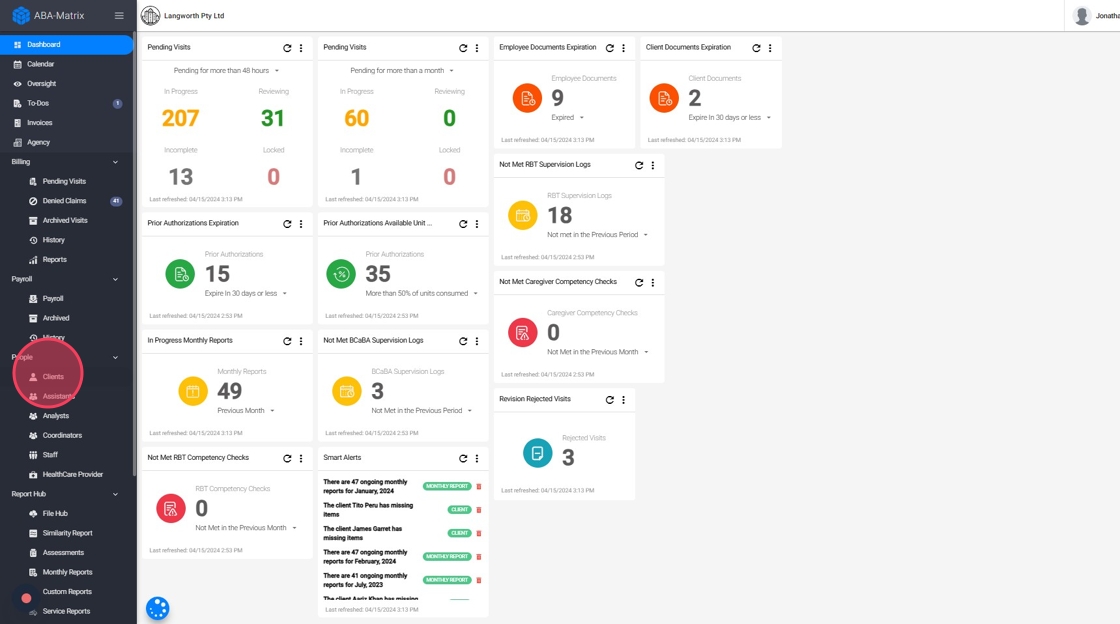
2. Agregar un nuevo cliente
Luego, en la parte superior derecha de la pantalla encontrarás el botón "Agregar nuevo cliente", el cual te permitirá crear un nuevo cliente, como se muestra en la siguiente imagen.
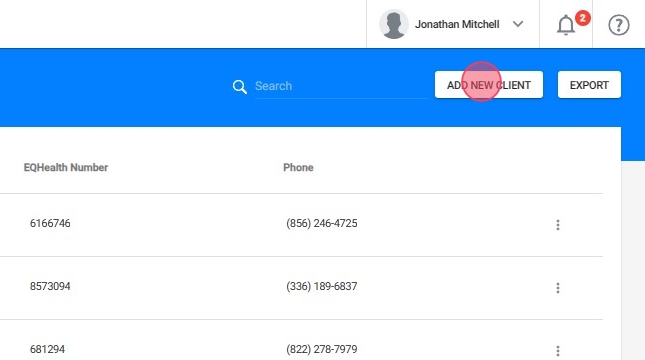
3. Agregar la información requerida
Verás una ventana similar a la de la imagen donde debes ingresar la información personal del cliente.
Los campos marcados con un asterisco (*) son obligatorios y deben completarse.
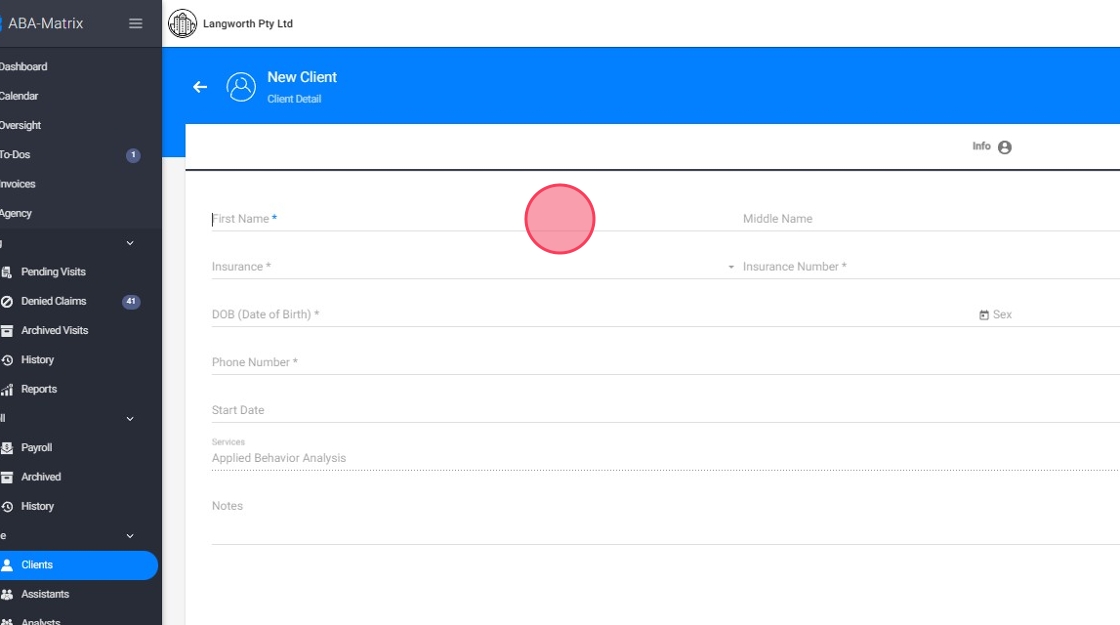
Asegúrate de agregar el seguro correcto para el cliente. Si no lo ves en el menú desplegable de Seguros, necesitas configurarlo para tu agencia.
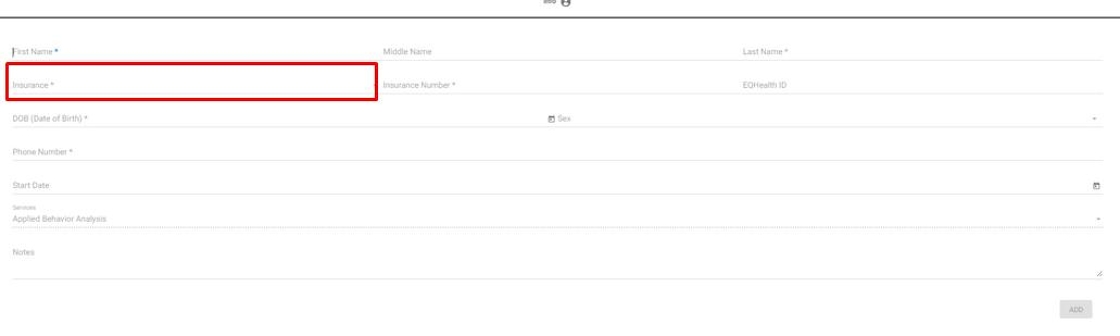
4. Agregar el cliente
Una vez que la información esté en el sistema, presiona el botón "Agregar" para finalizar el proceso de agregar un nuevo cliente.